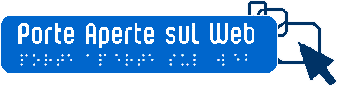FAQ – Frequently Asked Questions
Le FAQ, Frequently Asked Questions, sono una raccolta dell’insieme di domande, e relative risposte, rivolte con maggior frequenza.
Saranno pubblicate a partire da lunedì 11 maggio e saranno aggiornate periodicamente
Ho problemi a partecipare alle conferenze su Google Meet perché la fotocamera “non si vede” (rettangolo nero)/perché non sento bene e/o non vedo bene l’evento in precedenza programmato, cosa devo fare?
La soluzione, in questi casi, può essere:
- Perché è necessario ATTIVARLE/ABILITARLE la fotocamera e/o il microfono dalle impostazioni (pannello di controllo > gestione dispositivi > tasto destro del mouse o touchpad > attiva dispositivo) o attraverso una determinata combinazione di tasti della tastiera (in alcuni PC può essere, ad esempio, il tasto F8 per attivare la fotocamera, in un altro modello/computer una combinazione del tipo ‘tasto funzione (tasto Fn sulla tastiera) + tasto F8/F5/F6 ecc.’ (Nota bene: per sapere la combinazione di tasti esatta si consiglia la consultazione di una guida o brochure del proprio device).
Oppure
- È necessario aggiornate i driver del dispositivo (di controllo > gestione dispositivi > tasto destro su dispositivo interessato > aggiorna driver).
Nel caso in cui anche questa opzione non funzionasse
Si consiglia di scaricare programmi di terze parti (si consiglia Driver Booster dell’IoBit); questo perché Windows Update non è aggiornato nel dettaglio sui dispositivi presenti all’interno del PC.
Per risolvere il problema:
- Andare nell’elenco delle app presenti nel proprio smartphone/tablet (dalle impostazioni) ed eliminare dati e cache dell’app ‘Play store’.
- Se il problema persiste, scaricare col proprio smartphone o tablet (se si vuole anche solo temporaneamente) le applicazioni con uno store di terze parti, come ad esempio Aptoide (https://it.aptoide.com; assicurarsi di avere abilitata l’opzione ‘consenti origini sconosciute’ nella sezione sicurezza delle impostazioni prima dell’istallazione di Aptoide).
- È necessario aggiornate i driver del dispositivo (di controllo > gestione dispositivi > tasto destro su dispositivo interessato > aggiorna driver).
Nel caso in cui anche questa opzione non funzionasse
- Si consiglia di scaricare programmi di terze parti (si consiglia Driver Booster dell’IoBit); questo perché Windows Update non è aggiornato nel dettaglio sui dispositivi presenti all’interno del PC.
Se (per quanto la qualità video e audio non sia delle migliori) si vede e si sente l’incontro online ma si hanno varie problematiche nell’interagire con la piattaforma, allora il problema alla base è il device portatile; nello specifico, nelle sue caratteristiche hardware. Un determinato dispositivi, avente un particolare set/configurazione di caratteristiche hardware (es. 4 GB di ram, 16 GB di memoria interna ecc.) potrebbe risultare agli occhi di molti un dispositivo tutto sommato performante; in verità non è esattamente così: nel dispositivo si avviano dei processi da noi non influenzabili o che non si possono arrestare (detti processi in background) che permettono al dispositivo di funzionare nel modo più efficiente possibile. Ciò significa che se abbiamo (es.) uno smartphone avente 4 GB di ram, i processi in background potrebbero anche occuparne uno di quei quattro GB a nostra disposizione! Il discorso poi si complica se (come è ovvio pensare) dobbiamo attivare la connessione dati per navigare online, avviare l’app di Gsuite/Office, aprire il browser web per fare una ricerca, permettere al dispositivo di far funzionare contemporaneamente fotocamera e microfono ecc.
Quindi alla domanda del tipo ‘Come faccio a migliorare la connessione?’ in questo genere di contesti la risposta è che…purtroppo non si può risolvere, perché è appunto un “non problema” legato alle caratteristiche hardware del nostro device, almeno che non siamo disposti ad investire qualche soldo per comprarne uno migliore. Altrimenti, si può chiedere ad un amico di farsi prestare il suo dispositivo.
P.S. il discorso, anche se di entità minore, vale anche per il pc, in particolar modo per i portatili!
per fare ciò (a prescindere se si possiede un dispositivo android o Apple) bisogna scaricare singolarmente le seguenti app:
-Teams
-Word
-Excel
-Power Point
– Outlook
Una volta scaricato le app citate sopra e, se per esempio si deve seguite una lezione/meeting, allora è necessario fare il login su Teams; ovviamente, per effettuare l’accesso, bisogna usare l’indirizzo email istituzionale offerto dall’istituto.
Parte 1) Andare sull’icona a forma di altoparlante, posta sulla barra di stato, dove c’è l’orologio (cioè barra dove c’è l’icona ‘Start’ di Windows); cliccarci sopra col tasto destro del mouse, andare su ‘impostazioni audio’, andare nella parte in basso del menù e, verso la fine, cliccare su ‘pannello di controllo audio’. Una volta arrivati qui, cliccare sulla sezione ‘registrazione’, abilitare il mixer audio (dovrebbe aver un nome del tipo ‘stereo mix’).
(Parte 2) Adesso, la prossima volta che accede in un Meet, cliccare sui tre punti in basso a destra, andare su impostazioni e, nelle impostazioni audio, dovrebbe selezionare il mixer audio come output o microfono.



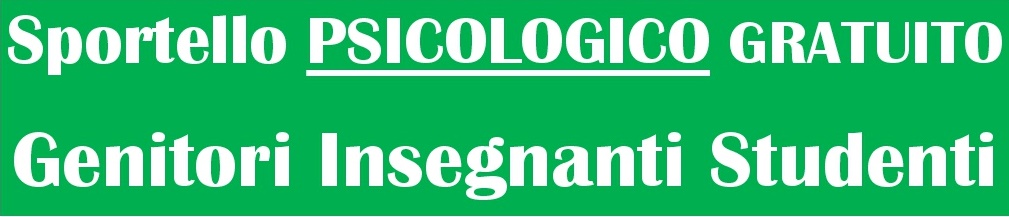
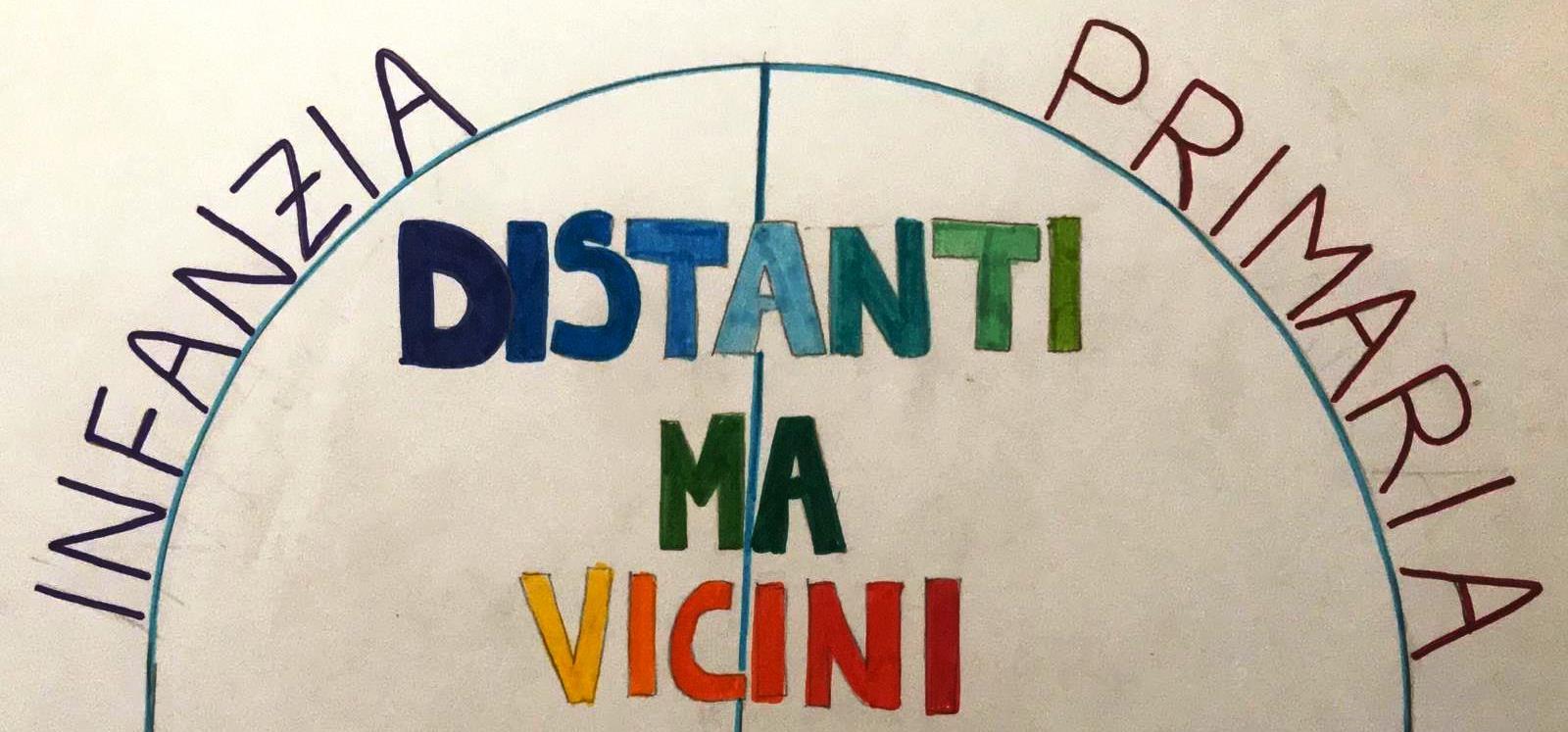


 Visto da noi…
Visto da noi…

 Formazione Ambito 25
Formazione Ambito 25

 Ufficio relazioni con il Pubblico
Ufficio relazioni con il Pubblico Pagina Iscrizioni
Pagina Iscrizioni Libri Secondaria
Libri Secondaria



 Io scelgo, io Studio
Io scelgo, io Studio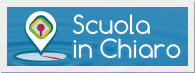


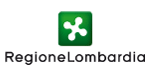

 Accedi a Registro Elettronico
Accedi a Registro Elettronico Accesso Registro Famiglie
Accesso Registro Famiglie
 USR – Lombardia
USR – Lombardia UST – Milano
UST – Milano Ambito25
Ambito25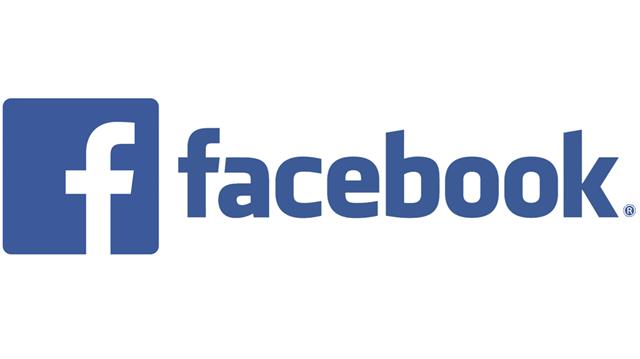 Pagina facebook
Pagina facebook
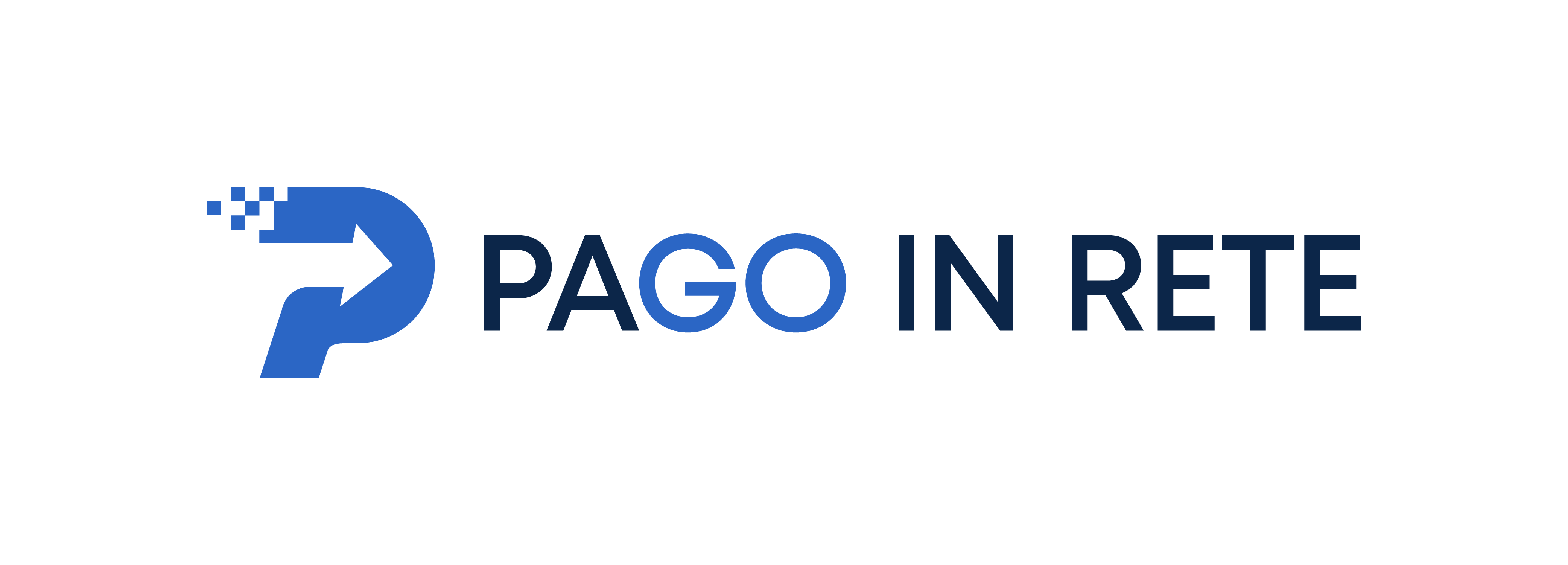





 INPS
INPS Comune di Buccinasco
Comune di Buccinasco